WordやExcelで作成したファイルをPDFにして、資料としてメールで送信、印刷などの経験はございませんせんか?
最近では、PDFで資料をまとめたりする機会が増えてきてます。
![]()
同一案件を複数人で資料を作成した場合、一つのPDFファイルにすることで困ったことはないでしょうか。

各PDFファイルごとに一括でページ番号付けるには?
Adobe Acrobat DCを使ったPDF作成とPDFにページ番号を付ける方法を案内しま~す。

簡単な方法で業務がスムーズになります
1.ファイルをPDFにする
①ファイル→作成→ファイルからPDFを選択する。
②pdfにしたいファイルを選択して開く
自動でPDFに変換されます。
又、PDFアイコンにファイルをドラックすると自動でPDF変換して開きます。
2.ページを追加する
①ページサムネールアイコンクリック
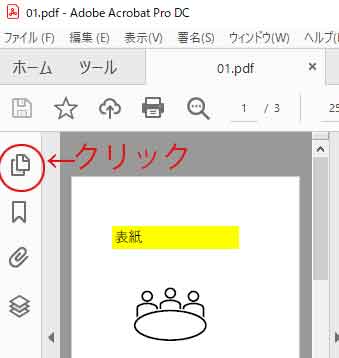
②表示されているファイルの下にドラッグ又は、オプションからファイル追加する。
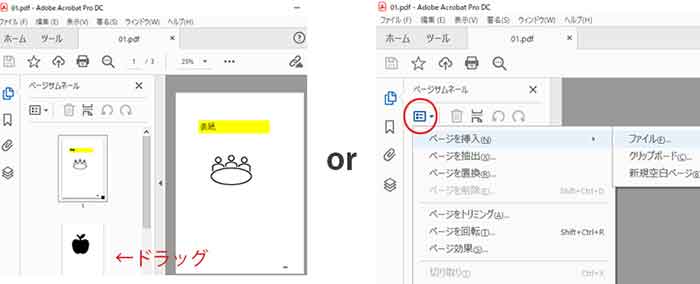
3.ページ番号をつける
①「ツール」→「PDF編集」クリック
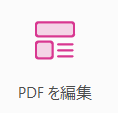
②「ヘッダーフッター」→追加
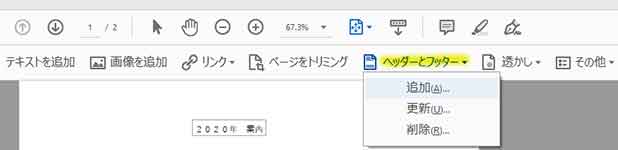
③中央下に番号を入れる場合
①中央フッターテキストの空欄をクリック。②→③クリックして完了
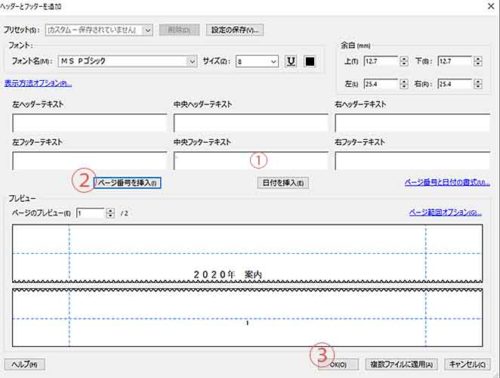
※ページ下に自動で入ります。
④トップページ(表紙)以外を番号を付ける場合。
❶ページ範囲オプションクリック
➋開始ページにチェック
➌2ページから番号を付けたい場合は、2と入れる。終了ページを入れる。
➍OKクリック
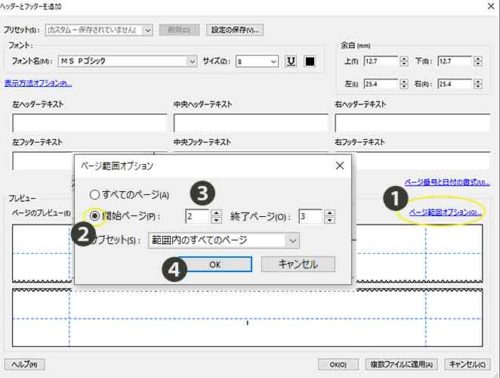
※後は、3の手順で設定すると2ページ目からページ番号が自動で入ります。
4.各PDFファイルごとに一括でページ番号を入れる
①ヘッダーとフッターの追加画面の下にある「複数ファイルに適用」をクリック
![]()
②ファイルを追加→ファイルを追加
01、02、03・・
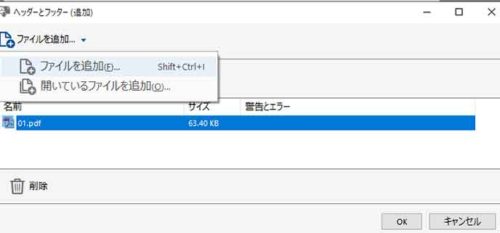
②OKする。
※各01、02,03のPDFごとに一括にページ番号が1~自動で入力されます。

※保存して完了。又、印刷して完了(各PDFごとに番号が自動で入力された状態で印刷されます)



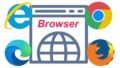
タグ